
El mercado de segunda mano va proliferando poco a poco y es por ello que los usuarios que van a comprar un ordenador de Apple quieren saber el modelo exacto del Mac que van a comprar. La mayoría de los usuarios de Apple no saben qué modelo exacto de Mac tienen. Lo único que conocen es que tienen un MacBook Air, MacBook Pro, iMac o lo que sea así como el año en que lo compraron.
Sin embargo, muy pocos son los que conocen el número identificador del modelo. El número identificador de los modelos de Mac tiene el siguiente formato ModelNameModelNumber, por ejemplo, «MacBookAir 6,2». En este artículo te vamos a comentar qué pasos tienes que seguir para dar con el modelo exacto de tu Mac.
Todos los que seguimos a los productos de la manzana mordida nos hemos dado cuenta que cada cierto tiempo ellos lanzan un modelo nuevo de Mac que luego va sufriendo actualizaciones internas. El modelo externo y el nombre sigue siendo el mismo mientras que el identificador va variando. Es por ello que en algunas ocasiones vas a necesitar saber el modelo exacto de ordenador que tienes. Por ejemplo sabes que tienes un MacBook Pro Retina pero de los que han salido ¿qué modelo?.

Los pasos que tienes que seguir para poder conocer el identificador de tu ordenador Mac son los siguientes:
- En el Finder vamos al menú superior y pulsamos en la manzana. Verás que el primer ítem dice Acerca de este Mac.
- Al pulsar en Acerca de este Mac aparece una ventana en la que con otros datos se te informa del modelo de ordenador que tienes y del momento del año en que fue lanzado. En mi caso es in iMac (21,5 pulgadas, finales de 2012).
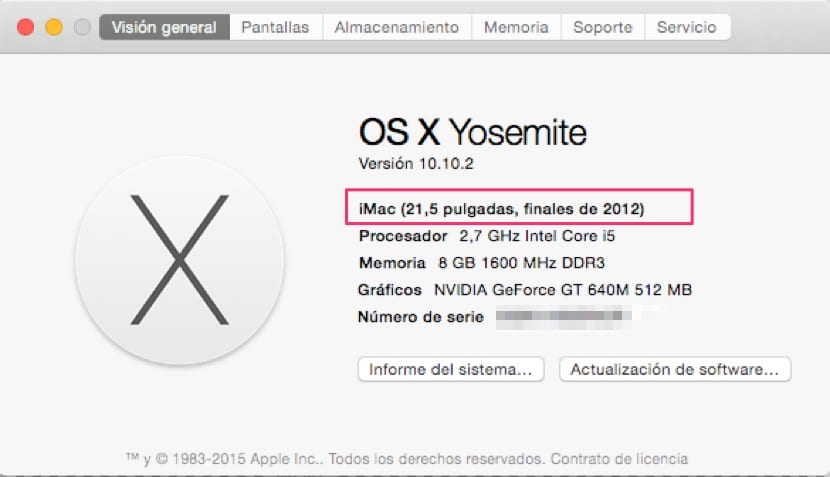
- Sin embargo eso que hemos visto no es el número identificador de modelo exacto. Para saber el identificador deberemos pulsar en la parte baja en el botón de Informe del sistema.
- En la nueva ventana que aparece podrás ver el número identificador del modelo exacto, que en mi caso es el iMac 13,1.

Cabe destacar que podemos acceder a la segunda pantalla de forma inmediata si cuando entras en el menú de la manzana pulsas la tecla «alt». El ítem Acerca de este Mac se convierte en Información del sistema.
Gracias, me ha servido la informacion. Es que tengo que buscar un cargador con urgencia, el mio se ha vuelto a romper por el cablecito, otra vez, y estoy buscando uno compatible pero que no me cueste como el de apple. No estoy dispuesta a gastarme otros 89 euros. ¿Alguna sugerencia?
Me robaron mi Mac air.. No le había activado el buscador de mi Mac en caso de robo puedo localizarla con su neuronas serie para bloquearla
por que tachais el numero de serie? He visto en anuncios de venta de macs que mucha gente tacha el numero? que no quieren mostrar? que esta reparado? que esta modificado en ramos o cualquier otra cosa? que es robado?
Muchas gracias y saludos, es que no encuentro la explicación, serias tan amable, gracias
Hola: Tengo un ordenador portátil Apple, modelo
MBP 15.4/2.53/2x2GB//250/SD con num. de serie W8941GKU7XJ
Me dicen que no se puede cambiar la batería……¿Es verdad?
Gracias
Se le pudiera cambiar el disco duro por uno SSD a este modelo de computadora?